Zalo phát triển nền tảng bán hàng online chuyên biệt cho các chủ kinh doanh, doanh nghiệp mang tên “Zalo Oa”. Tuy nhiên, bạn đang không biết zalo oa admin là gì? Cách tạo tài khoản zalo oa admin như thế nào? Mọi thắc mắc của bạn sẽ được giải đáp qua bài viết nêu trên. Tìm hiểu ngay!
I. Zalo oa admin là gì?
Khác với zalo business account, Zalo Oa được dành riêng cho doanh nghiệp. Zalo oa admin là thuật ngữ chỉ người có quyền đăng nhập và quản lý tài khoản Zalo Oa như đăng bài, kiểm soát dữ liệu,… Chỉ có chủ sở hữu tài khoản Zalo Oa hoặc người được phân quyền quản lý tài khoản sẽ được gọi là một admin. Các tài khoản Zalo Oa doanh nghiệp có thể được quản lý bởi nhiều admin (tối đa 100 admin/OA).
xem thêm >> Cách sao lưu tin nhắn zalo trên iphone chi tiết nhất
II. Cách tạo tài khoản zalo oa admin hiệu quả
Zalo OA và Zalo cá nhân thông thường được sử dụng riêng biệt trên 2 địa chỉ khác nhau. Khi muốn tạo tài khoản zalo admin bạn thực hiện theo các bước sau:
Bước 1: Truy cập vài https://oa.zalo.me/home => Chọn “Tạo Official Account ngay”
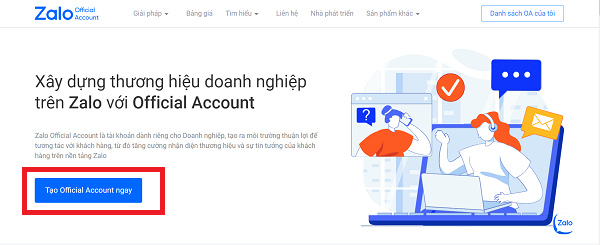
Tạo Official Account ngay
Bước 2: Đăng nhập tài khoản Zalo (cá nhân)
- Đăng nhập bằng số điện thoại và mật khẩu đã đăng ký; hoặc
- Quét mã QR Code từ ứng dụng Zalo
Lưu ý: Chỉ có SĐT Việt Nam (+84) được hỗ trợ tạo OA.
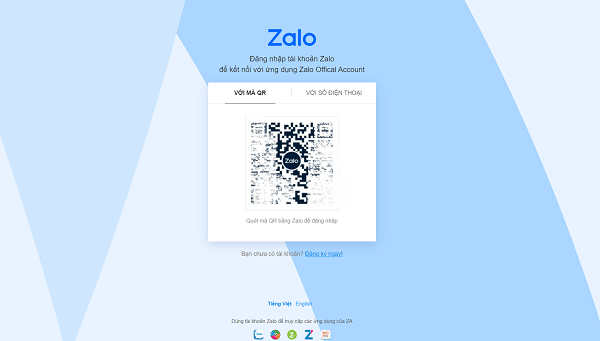
Đăng nhập tài khoản zalo
Bước 3: Chọn loại tài khoản Zalo Oa phù hợp với nhu cầu sử dụng:
- OA phổ thông: Áp dụng với những đơn vị chưa có giấy đăng ký kinh doanh và chỉ sử dụng để chạy quảng cáo. Sau khi đăng ký tài khoản phổ thông doanh nghiệp vẫn có thể bổ sung giấy phép kinh doanh.
- OA xác thực: Áp dụng với doanh nghiệp đã có giấy phép đăng ký kinh doanh và trong 14 ngày phải nộp hồ sơ để xác thực.
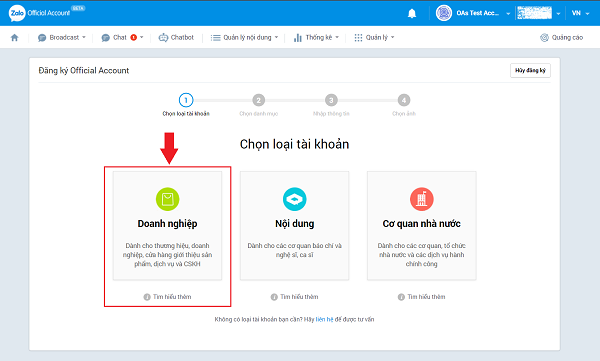
Chọn “Doanh nghiệp” để chọn tài khoản Zalo Oa phù hợp
Bước 4: Thiết lập thông tin tài khoản Zalo Oa
- Danh mục hoạt động
- Tên Official Account
- Thông tin giới thiệu
- Ảnh đại diện
- Ảnh bìa
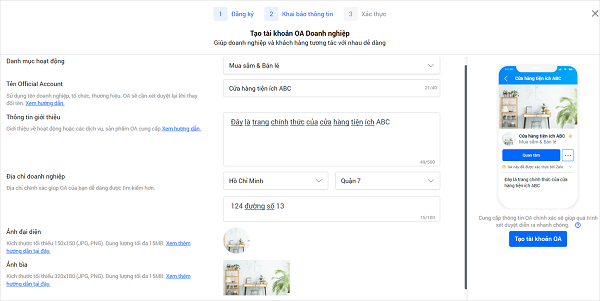
Thiết lập thông tin tài khoản Zalo Oa
Bước 5: Nhấn “Tạo tài khoản OA”
Sau khi tạo OA, Quản trị viên sẽ nhận được thông báo thời gian chờ duyệt & kết quả từ OA Zalo Official Account. Ban quản trị Zalo OA thường sẽ phản hồi kết quả trong vòng 2- 7 ngày làm việc.
Bước 6: Xác thực tài khoản (nếu đăng ký mở tài khoản OA xác thực)
Như vậy, bài viết đã giúp bạn đọc trả lời câu hỏi “zalo oa admin là gì?” cũng như cách tạo tài khoản zalo oa admin. Hy vọng những thông tin trên hữu ích với bạn! Đừng quên tìm hiểu thêm về cách tạo nhóm zalo nữa nhé!
Nếu cần trợ giúp, đừng ngần ngại inbox, các Ninjaer sẽ giúp đỡ bạn. Kết nối với chúng tôi để được hỗ trợ nhanh nhất:
Hotline: 0967 922 911
Zalo: https://zalo.me/0967922911
Telegram: https://t.me/phanmemninjagroup
Youtube: https://www.youtube.com/@phanmemninja2797
Fanpage: https://www.facebook.com/ToolsNinja/








